Pomozte vývoji webu a sdílení článku s přáteli!
 Světová síť není jen "virtuální knihovnou" s množstvím potřebných informací, ale také místem, kde lidé "odhodí" své videozáznamy pořízené na mobilních telefonech nebo dokonce i na profesionálních kamerách. Mohou získat až desítky milionů názorů, čímž se stvořitel stane široce rozeznatelnou osobností.
Světová síť není jen "virtuální knihovnou" s množstvím potřebných informací, ale také místem, kde lidé "odhodí" své videozáznamy pořízené na mobilních telefonech nebo dokonce i na profesionálních kamerách. Mohou získat až desítky milionů názorů, čímž se stvořitel stane široce rozeznatelnou osobností.
Ale co dělat, pokud je touha rozložit materiál, ale nejsou žádné dovednosti. Dnes vám řeknu, jak nainstalovat video a vysvětlím mu příklad jako speciální osobní vybavení pro počítač nebo notebook a služby online.
Obsah
- 1 1. Jak připojit video online?
- 1.1 1.1. Editace videa pro Youtube
- 1.2 1.2. Life2film.com
- 1.3 1.3. VideoToolbox
- 2 2. Programy pro úpravu videa v ruštině
- 2.1 2.1. Adobe Premiere Pro
- 2.2 2.2 Windows Movie Maker
- 2.3 2.3. VideoMontage
1. Jak připojit video online?
První v seznamu je video hosting "YouTube", který je pravděpodobně znám všem aktivním uživatelům sítě.
1.1. Editace videa pro Youtube
Zvažte podrobné pokyny pro úpravu videa na Youtube:
1. Nejdříve je nutné přejít na službu - www.youtube.com, kde si stáhnete materiál (jeden nebo několik). Vezměte prosím na vědomí, že se budete muset přihlásit do Googlu (pro tento účel vytvořte účet, pokud neexistuje);
2. Poté v pravém rohu obrazovky budete moci použít funkci "Přidat video", po přidání byste měli publikovat svou práci (než čekáte na zpracování);


3. Takže jste úspěšně publikovali materiál. Pak byste si ho měli prohlédnout a pod videem najděte položku "Zlepšit video", potom přejděte na;

4. Pak jste otevřeli kartu, kde bylo k dispozici velké množství nástrojů (oříznutí videa, zpomalení, soustružení, lepení a další funkce). Pokud si přejete, můžete přidat i vlastní titulky. Poměrně jednoduché rozhraní vám pomůže porozumět montážním schopnostem dokonce i začátečníků, musíte být trpěliví;
5. Chcete-li zahájit "lepení" videa, musíte "Otevřít editor videa YouTube" (umístěný poblíž funkce "Oříznout");
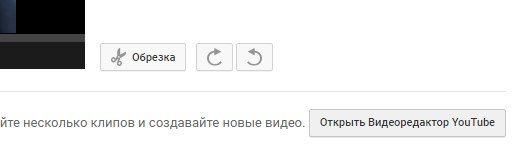
7. Po dokončení instalace je třeba "Vytvořit video", (také v pravém horním rohu obrazovky);
Hotovo, nyní byste měli uložit výsledný film. Protože neexistuje žádná funkce přímé ukládání, musíte to udělat: v adresním řádku před samotným názvem stránky zadejte "ss" (bez uvozovek). Výsledkem je, že budete převezeni do adresáře "SaveFromNet" a už budete moci stáhnout své hotové video v kvalitě.
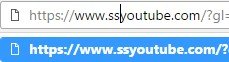
Přečtěte si další informace, jak stahovat video z YouTube - pcpro100.info/kak-skachat-video-s-youtube-na-kompyuter.
Plus je, že počet megabajtů videa, který lze stáhnout, je velmi vysoký. Výhodou je, že po dokončení instalace bude video okamžitě zveřejněno na vašem osobním účtu YouTube. A na nedostatky bych přisoudil dlouhé zpracování a publikování videa (s objemovými válci).
1.2. Life2film.com
Druhá služba, která pomůže k instalaci videa online, je life2film.com: bezplatná služba v ruštině. Také snadné použití, bude nejen dělat vysoce kvalitní video, ale také dostat docela dobrou základnu v tréninkových instalačních technikách.
1. Nejprve musíte stáhnout požadovaný soubor pomocí "Vybrat soubor k nahrání";
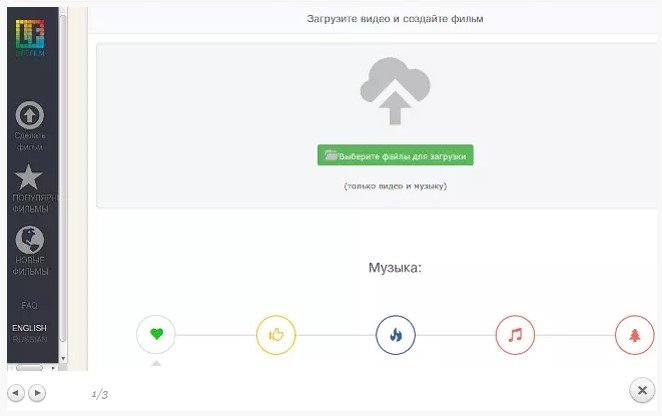
2. Je třeba poznamenat, že v této službě, stejně jako na "Youtube", je nutné se zaregistrovat, nicméně zde registrace prochází jednou z existujících sociálních sítí;
3. Dále se podíváme na použití efektů, které jsou v tomto programu přítomné (přidávání hudebních skladeb, přidávání filtrů, kde je funkce náhledu atd.). Jak již bylo řečeno, rozhraní je velmi srozumitelné, takže není vhodné vytvořit vhodné video;
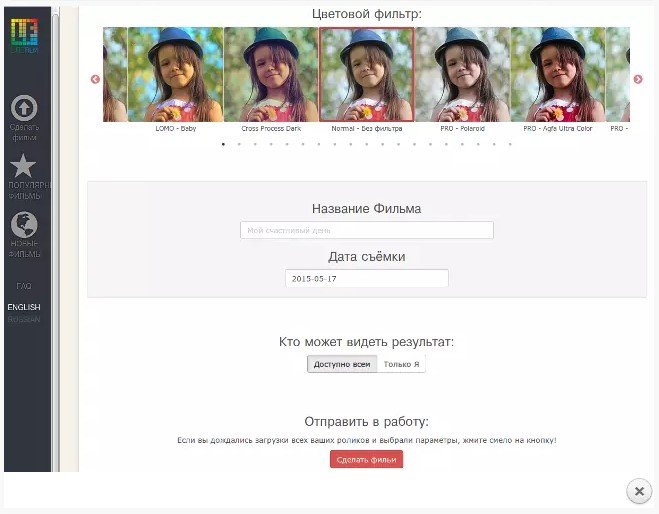
A nakonec musíte zadat jméno vašeho videa, datum natáčení a kruh uživatelů, kteří mohou zobrazit výsledek. Poté klikněte na položku Vytvořit film a stáhněte jej do zařízení.
Nevýhody zahrnují malý rozsah efektů, ale většinou některé plusy: jednoduché rozhraní, rychlé učení programu a tak dále.
1.3. VideoToolbox
Třetí službou v našem seznamu je VideoToolbox. Stojí za zmínku, že zde, na rozdíl od předchozích služeb, je rozhraní v angličtině, ale to vám nebrání v pochopení všech jemností programu.
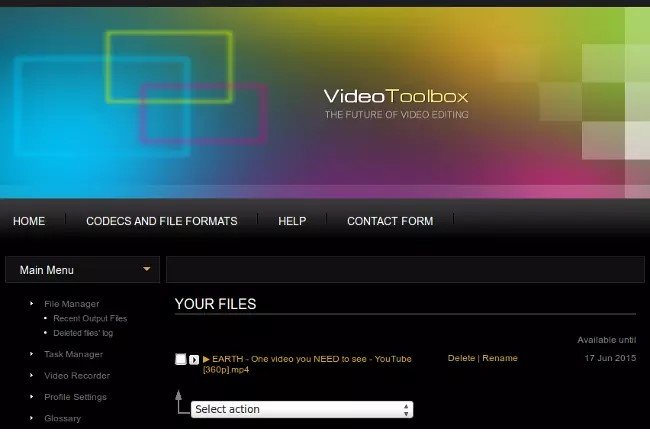
1. Po registraci budete mít přístup k 600 megabajtům paměti pro ukládání osobních souborů, protože úpravy videa se vyskytují ve svém správci souborů;
2. Poté musíte stáhnout soubor (nebo soubory), s nímž budete pracovat, a pomocí kontextového menu vyberte potřebnou akci, kterou chcete provést;
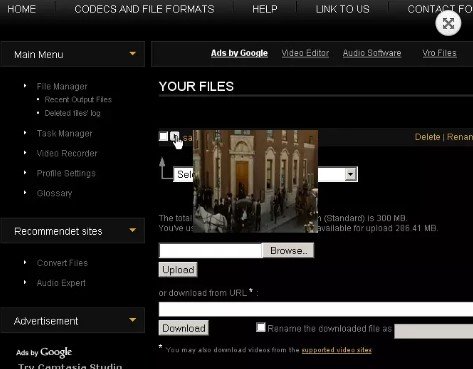
VideoToolbox poskytuje svým uživatelům širokou škálu služeb pro editaci videa: obrovský počet video formátů (včetně produktů Apple), funkce oříznutí a lepení videa, překrývání titulků a překrývání hudby. Kromě toho existuje funkce pro mixování nebo vystřihávání zvukových stop;
Anglické rozhraní je jediným problémem, kterým může uživatel čelit, a funkčnost služby není nižší než předchozí dvě služby.
Tuto službu jsem považoval za podrobnější v článku - https://pcpro100.info/kak-obrezat-video-onlayn/.
Proto jsme zvažovali tři způsoby, jak připojit video zdarma online, ze kterého je možné odvodit společné výhody a nevýhody:
Výhody: proces probíhá bez instalace dalších programů do počítače; služby nejsou náročné na "hardware" a větší mobilitu během instalace (můžete používat smartphone nebo tablet);
Nevýhody: méně funkčnosti: ve srovnání se speciálními programy; potřebovat připojení k internetu; nedostatek důvěrnosti.
2. Programy pro úpravu videa v ruštině
Nyní hovoříme o programech pro úpravu videa v ruštině .
První výhodou, kterou lze přiřadit programům, je multifunkčnost, umožní vám realizovat všechny své nápady. Často jsou však instalovány programy instalace a máme možnost vybrat si mezi nákupem a používáním služeb online. Volba je na vás.
2.1. Adobe Premiere Pro
První program, o kterém budeme hovořit, je Adobe Premiere Pro. Jeho popularita je dána skutečností, že program umožňuje provádět nelineární editaci videozáznamů. Jazyk rozhraní je ruský, použití je zdarma. Tento program pro úpravu videa je k dispozici i pro operační systém MAC OS . Zpracovává video v reálném čase a je zde režim s vícenásobným přehráváním. Princip montáže je stejný jak pro tento program, tak i pro všechny ostatní - je to řešit zbytečné úlomky a spojit všechny potřebné "segmenty".
Výhody: podpora různých formátů; vestavěná funkce nelineárních úprav; editace v reálném čase; vysoká kvalita hotového materiálu.
Nevýhody: vysoké požadavky na systém pro počítače a schopnost práce v zkušebním režimu pouze 30 dní (dočasná zkušební verze);
Jak pracovat v aplikaci Adobe Premiere Pro:
1. Na začátku programu budete mít okno, na které musíte kliknout na "Nový projekt";
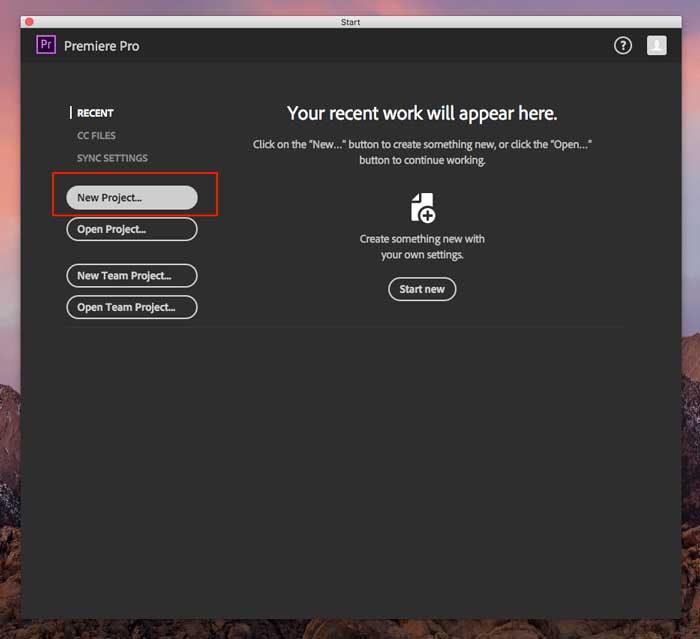
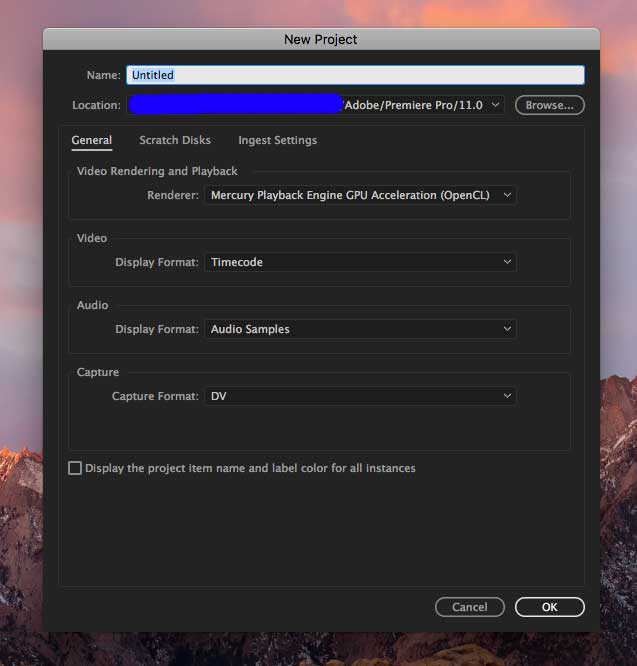
2. Dále bude k dispozici pracovní plocha, kde jsou pět hlavních částí: zdrojové soubory, upravené soubory projektu, obrazovka náhledu videa, dočasný panel, kde jsou prováděny všechny operace a panel nástrojů:
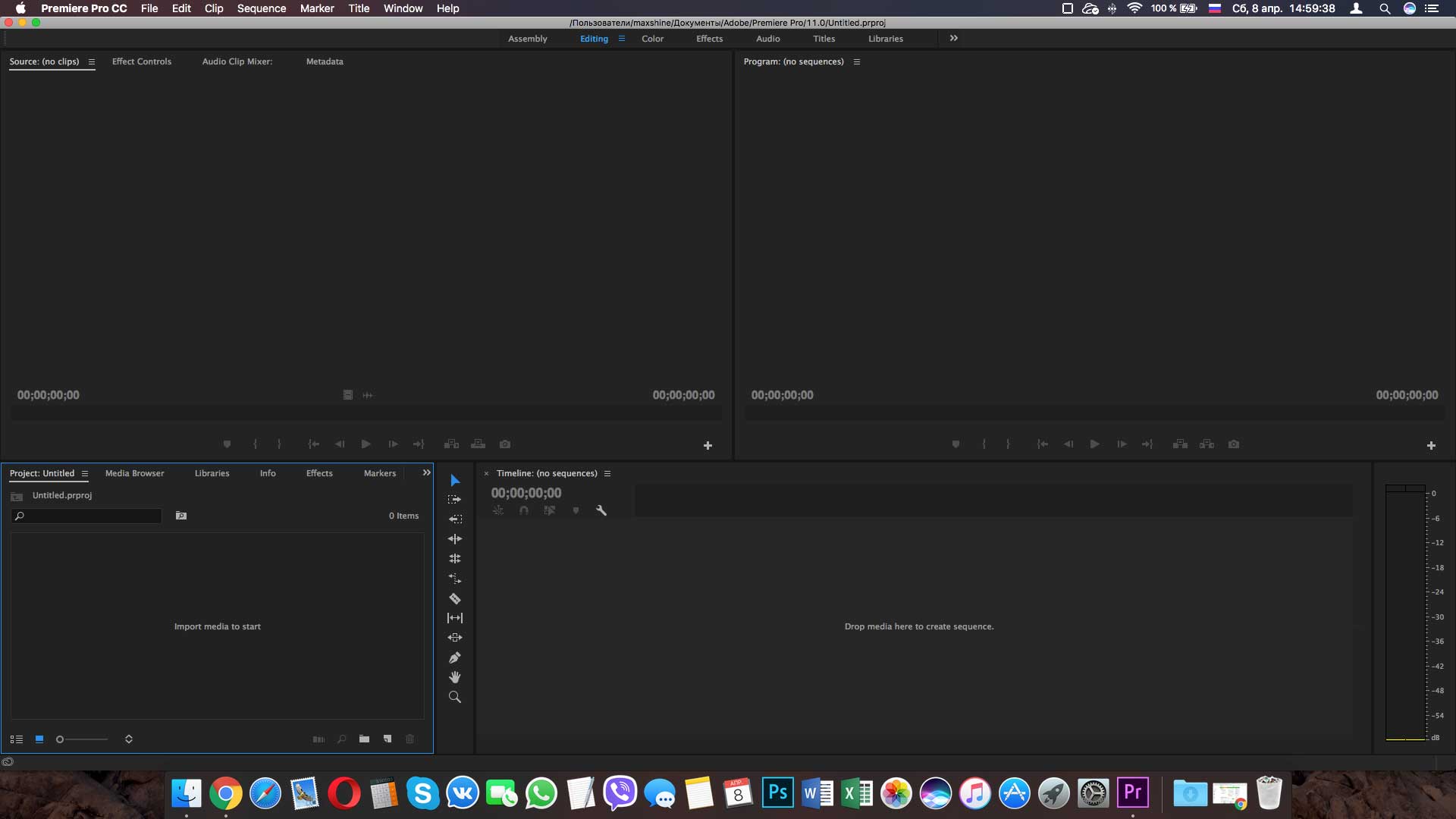
Klikněte pro zvětšení
- V prvním sloupci přidáme všechny zdrojové soubory (video, hudbu atd.);
- Druhým je panel pro zpracované soubory;
- Třetí panel ukáže, jak vypadá poslední film;
- Čtvrtý, hlavní, je místo, kde se bude provádět editace videa pomocí panelu nástrojů (pátý panel).
Rozhraní, jak bylo již zmíněno, je poměrně jednoduché a není těžké provádět tři základní funkce (oříznutí, výběr správného materiálu a lepení dohromady).
2.2 Windows Movie Maker
Druhým programem je program Windows Movie Maker. Je to skvělé pro ne velmi náročné uživatele, protože obsahuje pouze standardní funkce pro úpravu videa nebo vytváření klipy. Je také třeba poznamenat, že na předchozích verzích operačního systému byl program Windows Movie Maker vestavěným programem a byl hlavním programem pro instalaci videa v systému Windows 7 pro začátečníky .
Výhody: jednoduché a intuitivní rozhraní, bezplatné používání programu, možnost pracovat se základními formáty videa, vytvářet prezentaci fotografií a prezentací, nahrávat video a fotografie z fotoaparátu.
Nevýhody: malý okruh efektů, práce pouze s editací videa (neexistuje funkce "Cut").
Jak pracovat v programu Windows Movie Maker:
Hlavní okno programu vypadá takto:
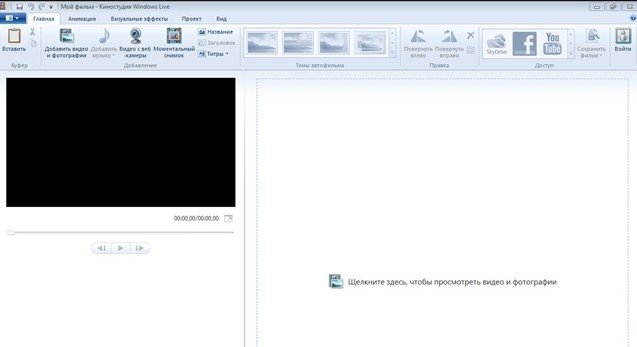
Zde naleznete čtyři hlavní prvky - programové menu, ovládací panel, okno náhledu a okno projektu;
Nabídka obsahuje následující karty: Domů, animace, vizuální efekty, projekt, zobrazení. Prostřednictvím menu můžete vkládat různé soubory, přidávat efekty a měnit nastavení;
1. Nejprve na kartě Domů vyberte možnost Přidat videa a fotky.
Když vyberete požadovaný klip, objeví se ve dvou oknech - v okně projektu a v okně náhledu.
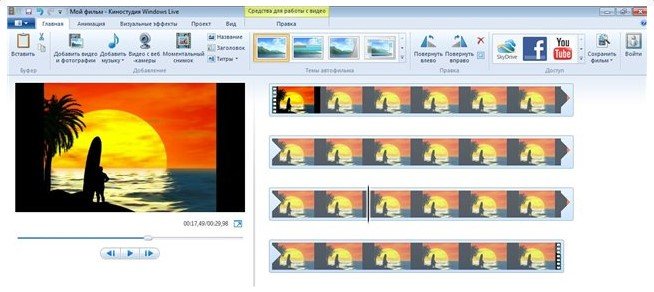
2. V pravém okně můžete oříznout klip. Chcete-li to provést, vložte kurzor (stiskněte LMB) a vyberte požadovaný fragment. Poté klikněte na PCM a zobrazí se nabídka, kde budou k dispozici nástroje;
3. V nabídce "Vizuální efekty" můžete zdobit svůj film, po kterém můžete v nabídce "Uložit film" uložit nabídku "Domů".
2.3. VideoMontage
A třetí program, který budeme analyzovat, bude "Video Montage". Zde můžete vytvořit své vlastní video v nejlepší kvalitě a soubor šablon se spořič obrazovky zvýrazní kvalitu vašeho videa. Úpravy lze provádět v libovolných formátech av pozdějších verzích jsou k dispozici další šablony. Rychlé oříznutí momentů videa a přidávání speciálních efektů jsou velmi užitečné možnosti. Program pro editaci videa je podporován v systému Windows 10 .
Výhody: velké množství podpůrných formátů a mnoho efektů pro video, velké množství nástrojů a filtrů, jazyk rozhraní - ruský;
Nevýhody: potřeba nákupu po použití zkušební verze (Upozornění: zkušební verze programu je dána pouze 10 dní).
Jak pracovat s programem VideoMountage:
1. Přidejte fragmenty videa do tabulky úprav (po stažení všech potřebných klipů);
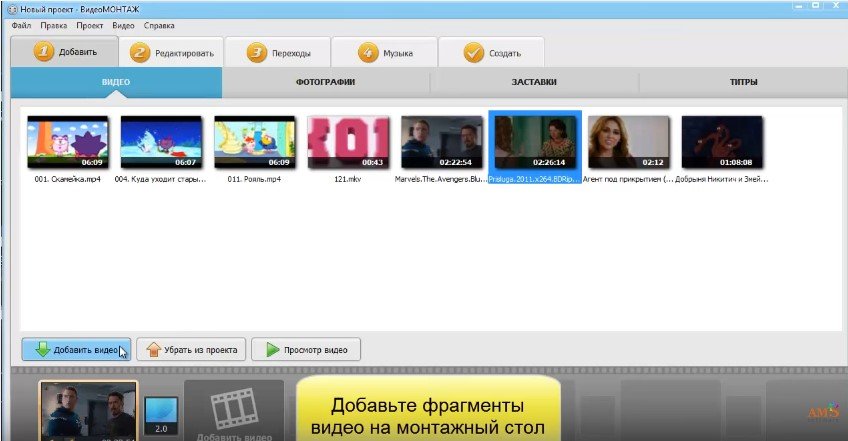
Pokud chcete, přidáme fotky, spořiče obrazovky nebo tituly;
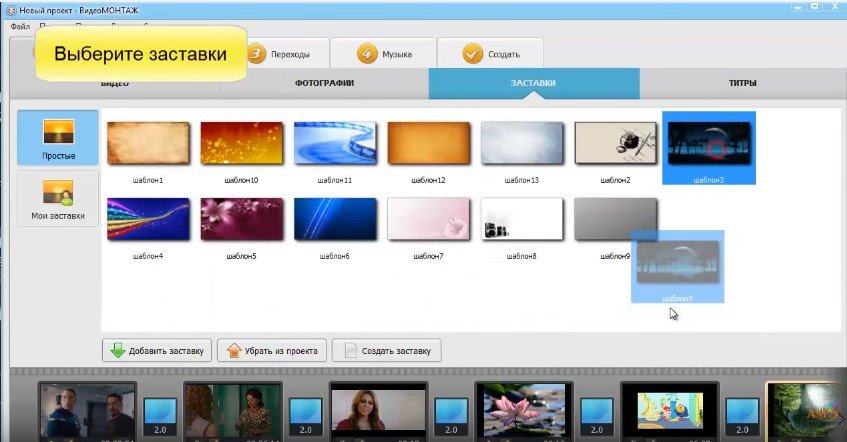
Dále otevřete sloupec "Upravit" a v textu a grafice změňte text v kreditech.

Pak vyberte fragment videa a ořízněte jej černou značkou. V případě potřeby použijte efekty v příslušném poli. Ve sloupci "Vylepšení" můžete změnit jas nebo sytost.
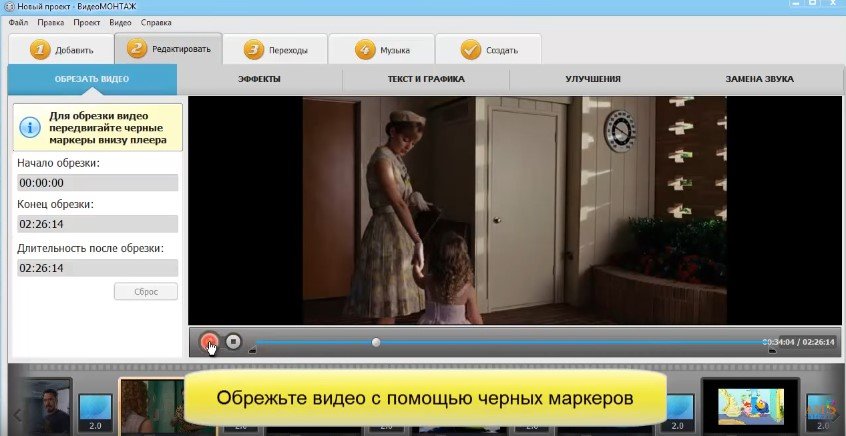
A poslední bod je "Vytvoření videa" (výběr vhodného formátu). Klikněte na tlačítko "Vytvořit film" a můžete čekat pouze. Úprava videa je dokončena.
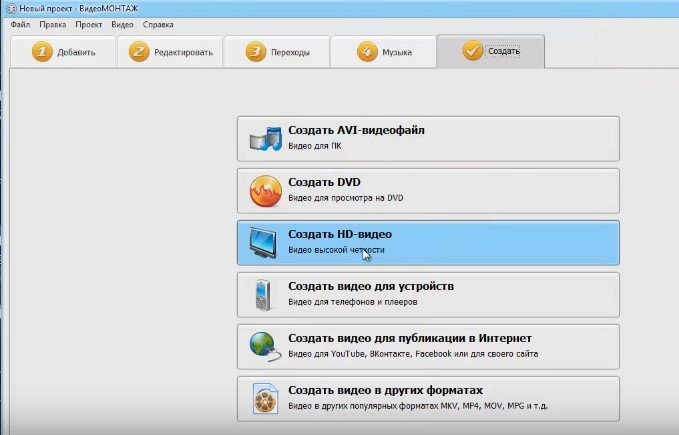
Všechny výše uvedené programy a služby vám pomohou připojit jedno velké video z několika videí a přidat další funkce.
Znát další služby nebo programy? Napište do komentářů, sdílejte své zkušenosti.